Благодаря функции Instagram для историй из нескольких фотографий теперь вы можете создать визуальное повествование, объединив несколько фотографий в единую историю. Хотите ли вы продемонстрировать незабываемый день с друзьями, захватывающее путешествие или просто серию восхитительных моментов, эта функция позволит вам сделать все это с талантом. В этой статье мы покажем вам пошаговый процесс добавления нескольких фотографий в вашу историю в Instagram, раскрывая весь потенциал вашего мастерства рассказывания историй. Итак, пристегнитесь и приготовьтесь улучшить свою игру в Instagram, изучив как добавить несколько фотографий в историю Инстаграм!
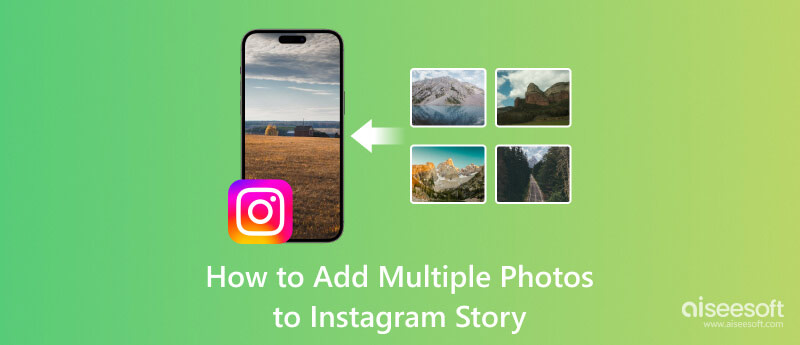
Мы нашли три способа добавить несколько изображений в вашу историю в Instagram. Тем не менее, некоторым может потребоваться поддержка в вашем регионе, что делает их недоступными. Используйте способы, добавленные здесь, чтобы узнать, как разместить несколько изображений в истории Instagram.
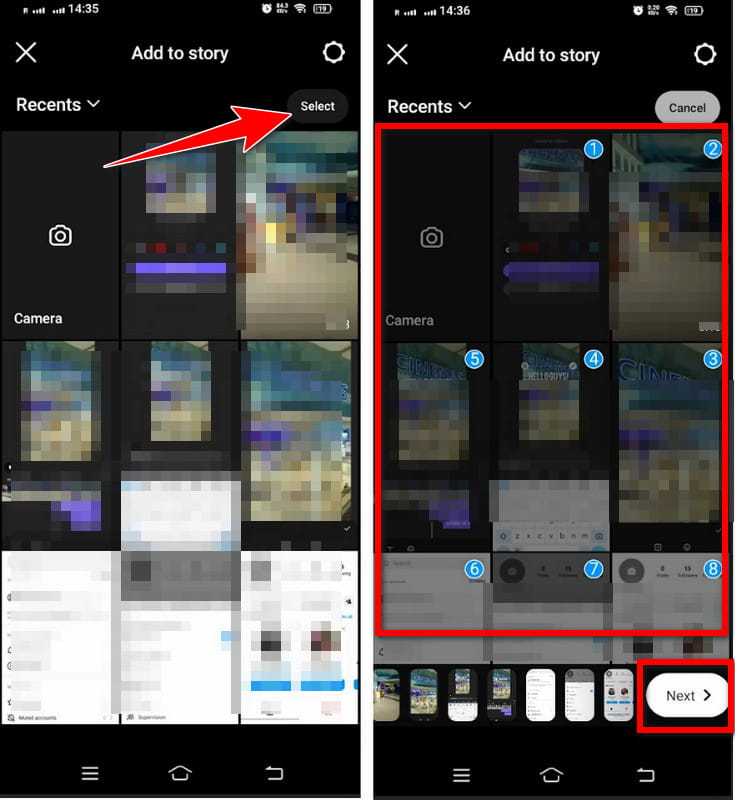
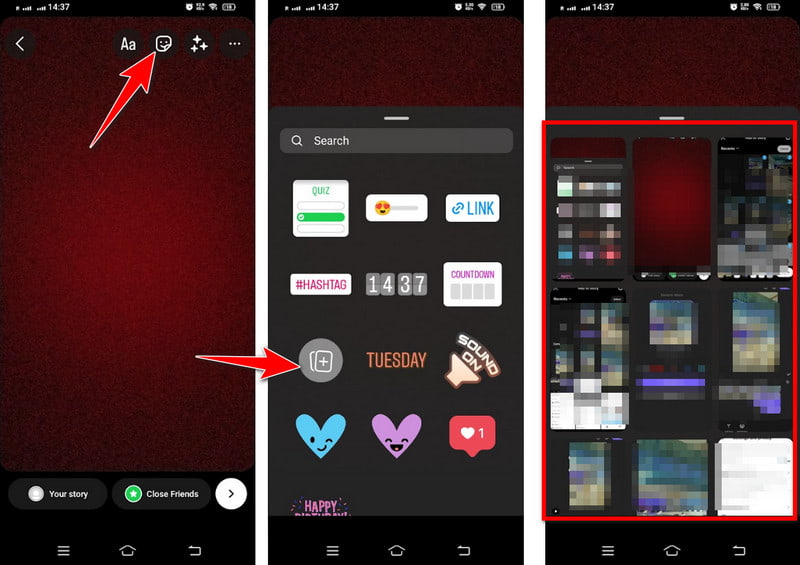
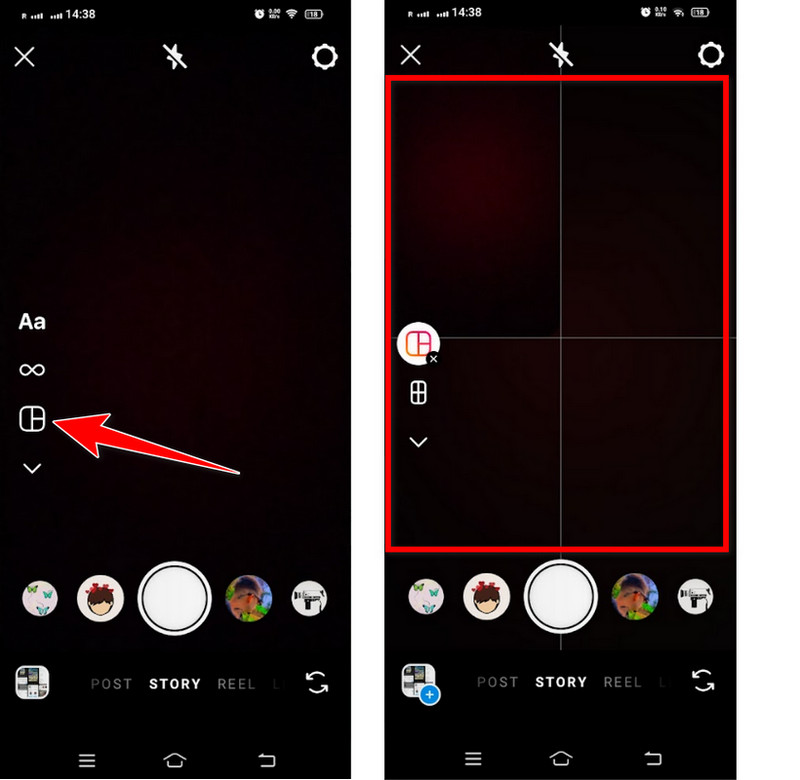
Aiseesoft Video Converter Ultimate — это гибкий инструмент для конвертации видео, но теперь он также предлагает профессионально разработанные шаблоны для создания коллажей. Он позволяет объединять несколько фотографий в различные макеты, настраивать сетку, применять фильтры и добавлять музыку при необходимости. Итак, если вы ищете впечатляющий коллаж для публикации в Instagram, это один из лучших вариантов. фото и видео коллаж производители, на которых можно положиться. Чтобы научить вас, как сделать фотоколлаж для Instagram Story, следуйте пошаговому руководству, добавленному здесь.
100% безопасность. Без рекламы.
100% безопасность. Без рекламы.
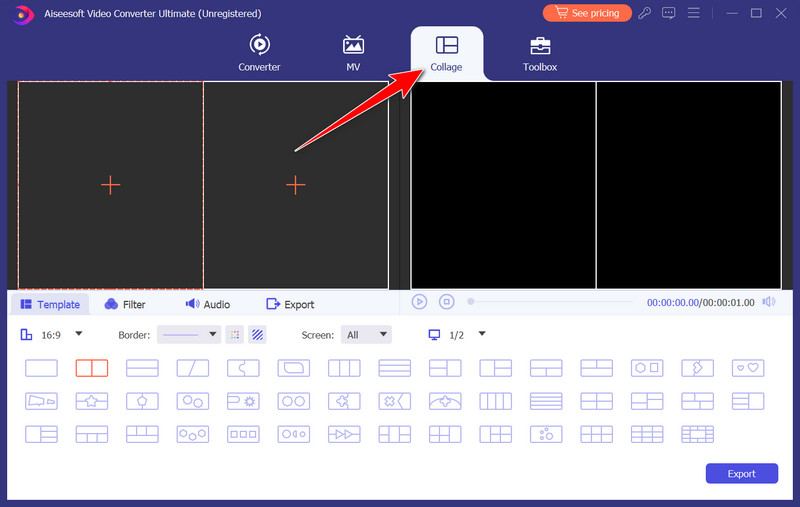
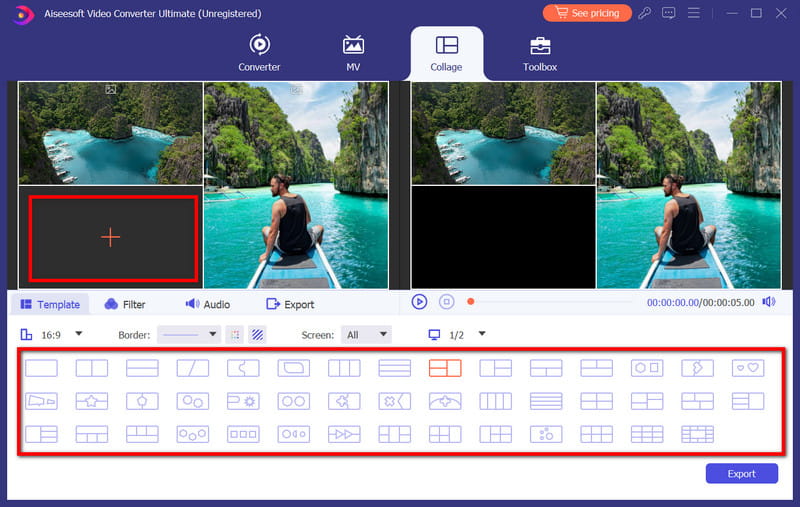


Canva предоставляет множество творческих возможностей, что делает его идеальным выбором для создания красивых и персонализированных фотоколлажей. Независимо от того, отмечаете ли вы какое-либо событие или проявляете творческий подход, Canva дает вам возможность создавать действительно выдающиеся коллажи. Однако использование бесплатной версии приложения оставит Канва водяной знак при экспорте. Узнайте, как добавить несколько изображений в Instagram Story, используя предстоящее руководство.
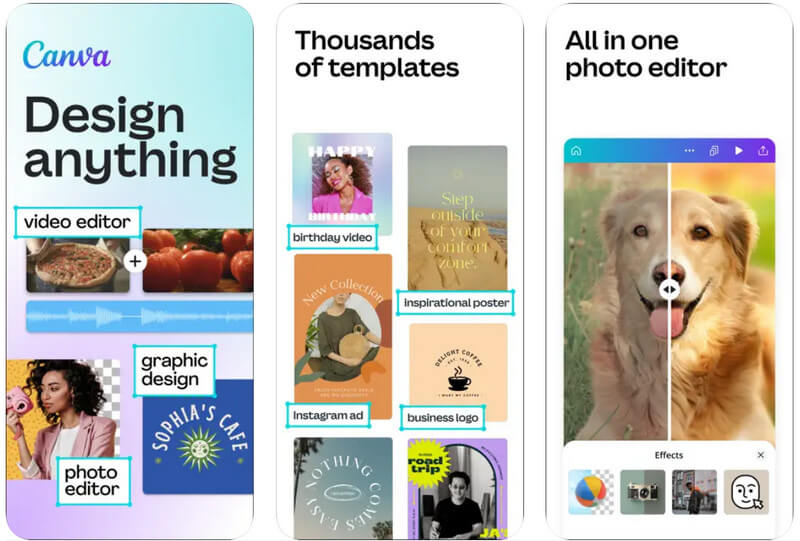
Pic Коллаж предоставляет удобный интерфейс и различные творческие инструменты, позволяющие пользователям Android легко создавать потрясающие коллажи. Благодаря интуитивно понятным функциям вы можете превратить свои фотографии в визуально привлекательные произведения искусства, которыми вы с гордостью поделитесь с друзьями и семьей. Попробуйте Pic Collage и раскройте свой творческий потенциал, добавив несколько фотографий в свою историю в Instagram!
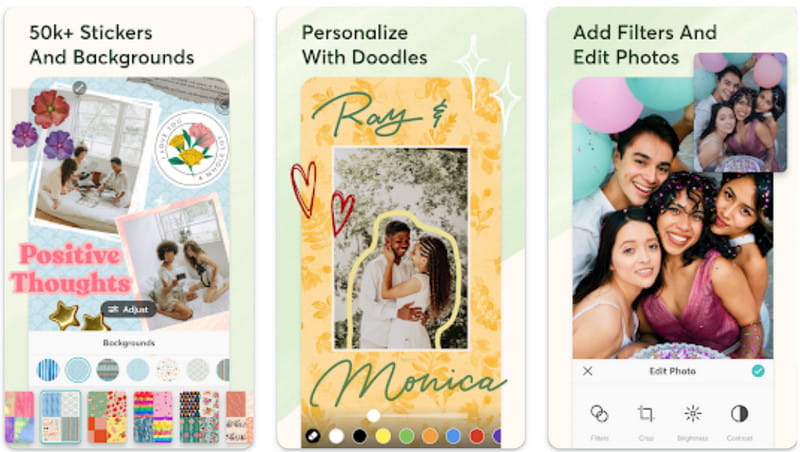
Почему я не могу добавить несколько фотографий в одну историю Instagram?
Если вы не можете добавить несколько фотографий в одну историю Instagram, это может быть связано с несколькими причинами, такими как устаревшее приложение Instagram, использование авторской или специальной учетной записи, а также плохое подключение к Интернету, из-за которого вы не можете загрузить несколько фотографий.
Как опубликовать несколько историй в Instagram одновременно?
Чтобы опубликовать несколько историй в Instagram, откройте «Ваша история», нажмите и удерживайте видео/фотографии, которые хотите опубликовать, и выберите каждую. После этого нажмите «Далее» и выберите «Разделить», чтобы опубликовать несколько публикаций. Нажмите «Далее» и выберите «Ваша история и поделиться».
Как соединить несколько картинок вместе?
Вы можете выбрать несколько изображений, которые хотите опубликовать в Instagram, и выбрать «Макет», чтобы объединить их все в один коллаж. Вы можете использовать встроенную функцию создания коллажей или загрузить приложение для редактирования фотографий, чтобы создать фотоколлаж на Android или iPhone.
Сколько времени пройдет, прежде чем история Instagram исчезнет?
Каждая публикуемая вами история в Instagram может длиться до 24 часов и будет удалена с платформы навсегда. Но вы также можете удалить его из своей истории вручную до истечения 24 часов. Более того, существуют разные способы восстановить удаленные фотографии из Instagram когда вы хотите восстановить их.
Сколько фотографий я могу добавить в историю Instagram одновременно?
Instagram разрешает вам добавлять до 10 фотографий в одну публикацию в истории. Однако важно отметить, что добавление слишком большого количества фотографий может загромождать вашу историю и сделать ее менее привлекательной для зрителей. Часто лучше курировать свой контент и выбирать наиболее привлекательные изображения для публикации.
Заключение
Как опубликовать несколько фотографий в истории Instagram? По умолчанию мы нашли три способа сделать это, которые мы добавили в эту статью. Тем не менее, бывают случаи, когда эти методы могут не работать из-за вашего региона, версии приложения или версии устройства. Мы добавили средства создания фотоколлажей в качестве альтернативы способу по умолчанию, который предлагает больше функций и параметров сетки, чем способ по умолчанию. Мы надеемся, что эта статья даст вам лучшее представление о его создании. Поделитесь этой информацией с теми, кому она может понадобиться.

Video Converter Ultimate — отличный видео конвертер, редактор и энхансер для преобразования, улучшения и редактирования видео и музыки в 1000 и более форматах.
100% безопасность. Без рекламы.
100% безопасность. Без рекламы.